UPS Virtual Report
HPE MSAのシャットダウンをSC21でやってみよう
オムロンソーシアルソリューションズのSE村井と申します。
本日は、HPE MSAのシャットダウンをネットワークカード「SC21」で実施する方法と、設定時につまずきやすいポイントをご紹介していきます。
この記事を見ると何ができるようになる?
- HPE MSAのシャットダウンを「SC21」で設定できるようになります。
- つまずくことなく設定を完了できるようになります。
どんな人向け?
- HPE MSAのシャットダウンの自動化を担当されている。
- 停電時にUPSと連携してHPE MSAを自動でシャットダウンしたい。
事前確認
つまずきやすいポイントは、言語設定です。
HPE MSAには、ユーザごとに個別に設定できる言語設定があります。
言語設定が何に影響するのかについては、シャットダウンコマンドを手動で実行しながら説明していきます。
シャットダウンコマンドについては、CLI Reference Guideに掲載されていますので合わせてご参照ください。
https://www.hpe.com/psnow/doc/a00105313en_us
MSAにSSHでログインし、シャットダウンコマンド「shutdown both」を実行します。
# shutdown both
警告:この操作は、データが両方のコントローラーから使用できなくなる原因となりま
す。続行しますか?(はい/いいえ)このようにシャットダウンコマンドを実行した後、続行するかどうかを日本語で聞かれる場合、言語設定は日本語になっています。
「SC21」でご用意しているMSA用のスクリプト「スクリプト7」は、言語設定が英語であることを前提としています。
スクリプトを極力変更せずに対応するためには、言語設定を日本語から英語に変更する必要があります。
それでは、言語設定を英語に変更する方法を2つお伝えします。
- (1) シャットダウン用のユーザを作って、そのユーザのデフォルト言語を英語にする
ユーザーの作成方法については、『HPE MSA 1060/2060/2062ストレージ管理ガイド』を参照してください。
https://www.hpe.com/psnow/doc/a00105312ja_jp
作成時にLanguage欄が「English」となっていることを確認してください。また、「SC21」の画面(>UPS管理>スクリプト&スケジュール>「スクリプトシャットダウン」タブ)で設定するユーザIDには、ここで作成したユーザを設定してください。
- (2) シャットダウンコマンド前に、CLIで言語設定を変更する。
- 言語設定は「show cli-parameters」で確認できます。
# show cli-parameters
CLI Parameters
--------------
Timeout: 1800
Output Format: Console
Brief Mode: Disabled
Base: 10
Pager: 有効
Locale: Japanese
Precision: 1
Units: Auto
Temperature Scale: Celsius
Success: コマンドは正常に完了しました。(YYYY-MM-DD HH:MM:SS)Localeが「Japanese」になっています。
それでは、Localeを日本語から英語に変更します。
「set cli-parameters locale en」で英語に変更できます。# set cli-parameters locale en
Success: コマンドは正常に完了しました。(YYYY-MM-DD HH:MM:SS)再度、言語設定を確認します。
# show cli-parameters
CLI Parameters
--------------
Timeout: 1800
Output Format: Console
Brief Mode: Disabled
Base: 10
Pager: Enabled
Locale: English
Precision: 1
Units: Auto
Temperature Scale: Celsius
Success: Command completed successfully. (YYYY-MM-DD HH:MM:SS)Localeが「English」になりました。
この方法で言語設定を変更できますが、この設定はSSHセッションごとに保持します。
つまり、上記設定を手動で実行した場合でも、「SC21」がシャットダウンコマンドを実行する時は、新たにSSH接続するため、元の言語設定(変更前の言語設定)です。
言語設定を変更した上でシャットダウンコマンドを実行したい場合は、MSA用のスクリプト「スクリプト7」を変更し、シャットダウンコマンドを実行する直前に、言語設定を変更するコマンドを追加します。左が「スクリプト7」のデフォルト設定のスクリプトで、右がシャットダウンコマンド実行する直前に言語設定を変更するコマンドを追加したスクリプトです。(赤太文字が追加部分)
デフォルト設定 変更後 rcv=login:
snd=$u1
rcv=Password:
snd=$p1
rcv=#
snd=shutdown both
rcv=(y/n)
snd=yrcv=login:
snd=$u1
rcv=Password:
snd=$p1
rcv=#
snd=set cli-parameters locale en
rcv=#
snd=shutdown both
rcv=(y/n)
snd=y
設定方法
ここからは、「SC21」でHPE MSAをシャットダウンするための設定方法です。
設定はとても簡単です。「SC21」の画面で入力するのは3項目のみです。その他の項目はマウス操作でいくつか選択することで、シャットダウン設定ができます。
■入力項目
・IPアドレス
・SSHで接続する時のIDとパスワード
・スクリプトのタイミング(秒数)
それでは、「SC21」の画面を見ながら設定方法をお伝えします。
「SC21」にWebブラウザでアクセスし、ログインします。
>UPS管理>スクリプト&スケジュール>「スクリプトシャットダウン」タブに移動し、以下を実施します。
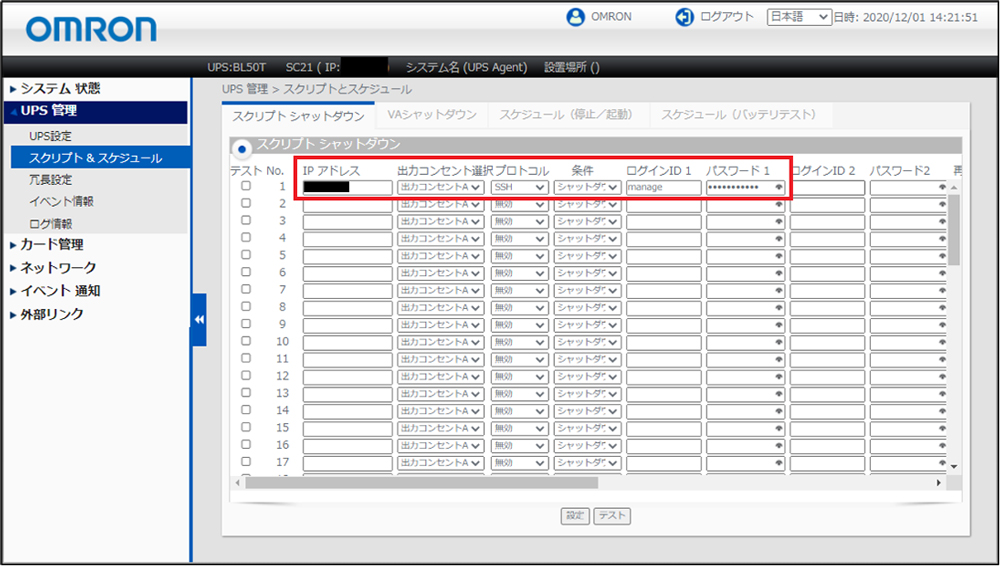
| 項目 | 実施内容 |
|---|---|
| プロトコル | SSHをプルダウンから選択します。 |
| 条件 | 「シャットダウン」をプルダウンから選択します。(デフォルトのまま) |
| ログインID 1 | HPE MSAにSSHでログインするときのIDを入力します。 前述の(1)でシャットダウン用のユーザを作っている場合は、ここで作成したユーザを入力します。 |
| パスワード 1 | HPE MSAにSSHでログインするときのパスワードを入力します。 |
画面を右スクロールして、以下を実施します。実施後「設定」ボタンを押下します。
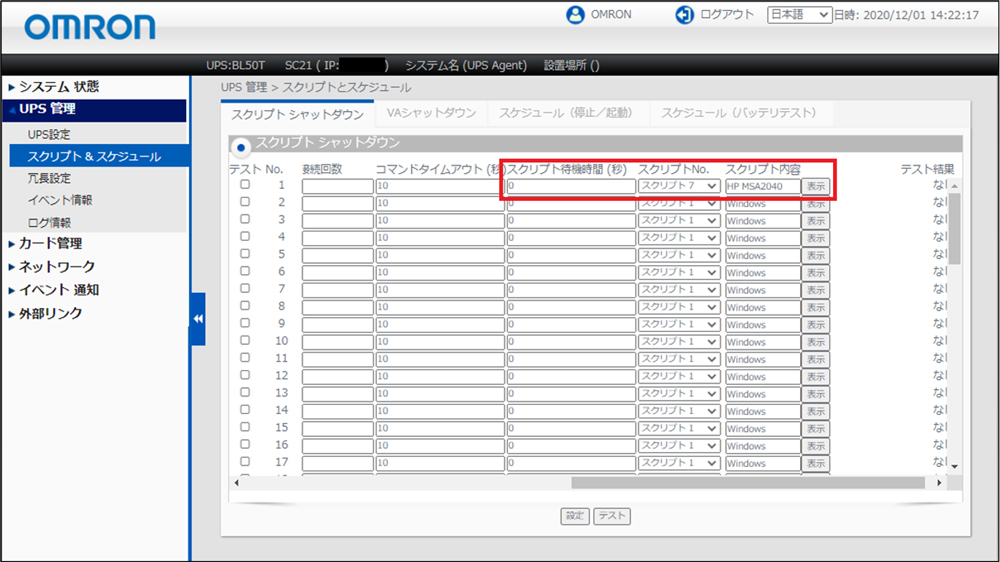
| 項目 | 実施内容 |
|---|---|
| スクリプト待機時間(秒) | スクリプトを実行するタイミングをここで調整します。 入力電源異常時は、待機時間※+設定した値の秒数を待ち、スクリプトを実行します。 |
| スクリプトNo. | スクリプト7をプルダウンから選択します。 スクリプト7を選択すると、スクリプト内容の欄には「MSA 2040」と表示されますが、MSA 1060/2060/2062でもコマンドは変わらないため、シャットダウン可能です。 |
スクリプト内容の横にある「表示」ボタンを押下すると実際に実行するスクリプトを確認、修正できます。
前述の(1)でシャットダウン用のユーザを作成している方は、スクリプトの修正は不要です。
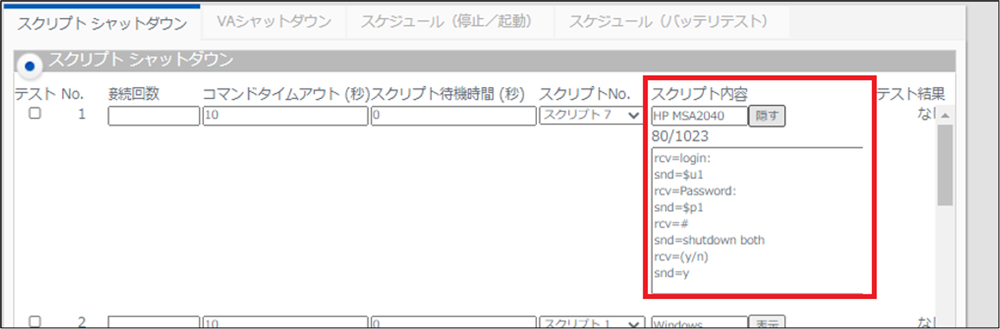
前述の(1)でシャットダウン用のユーザを作成していない方、およびHPEに接続するユーザの言語設定が日本語になっている方はスクリプトの修正が必要です。
前述の(2)を参照いただき、シャットダウンコマンドを実行する直前に言語設定を変更するコマンドを追加してください。追加した後の画面は以下のようになります。
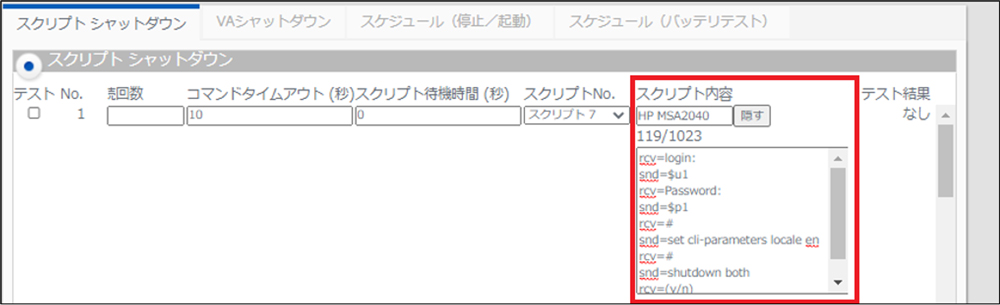
※ 待機時間とは、以下画面(>UPS管理>UPS設定>「シャットダウン設定」タブ)で設定する時間で、
イベント発生からシャットダウン動作(クライアントシャットダウン又はクライアントシャットダウン/UPS 停止)を開始するまでの時間設定です。
待機時間内にイベントが解消すれば、シャットダウンは開始されません。
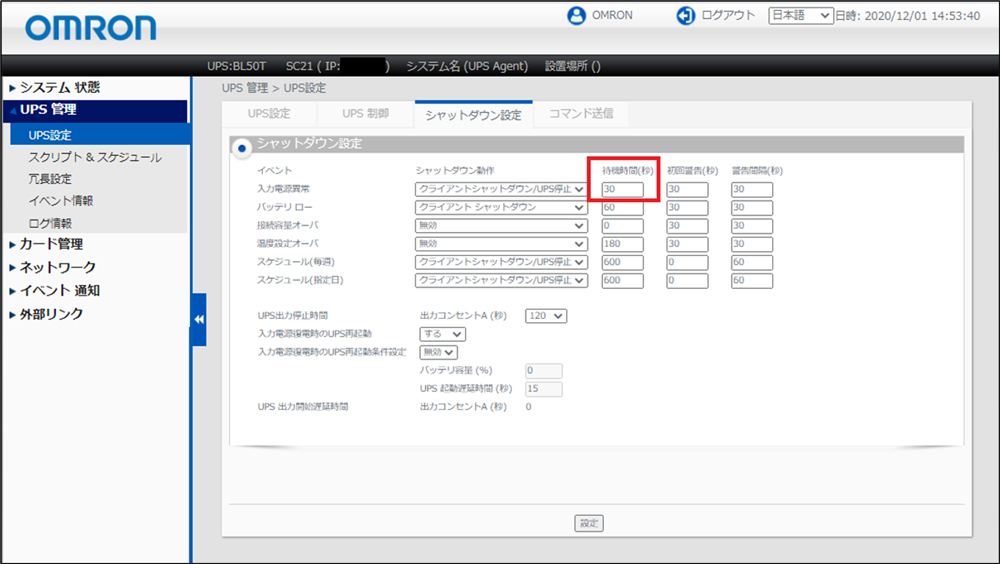
以上で、HPE MSAを「SC21」でシャットダウンするための設定は完了です。
それでは、設定が正しく動作するか確認します。
先ほど、スクリプトを設定した画面(>UPS管理>スクリプト&スケジュール>「スクリプトシャットダウン」タブ)で、スクリプトを手動実行できます。
実行したいスクリプトのチェックボックスにチェックを入れ、「テスト」ボタンを押下します。
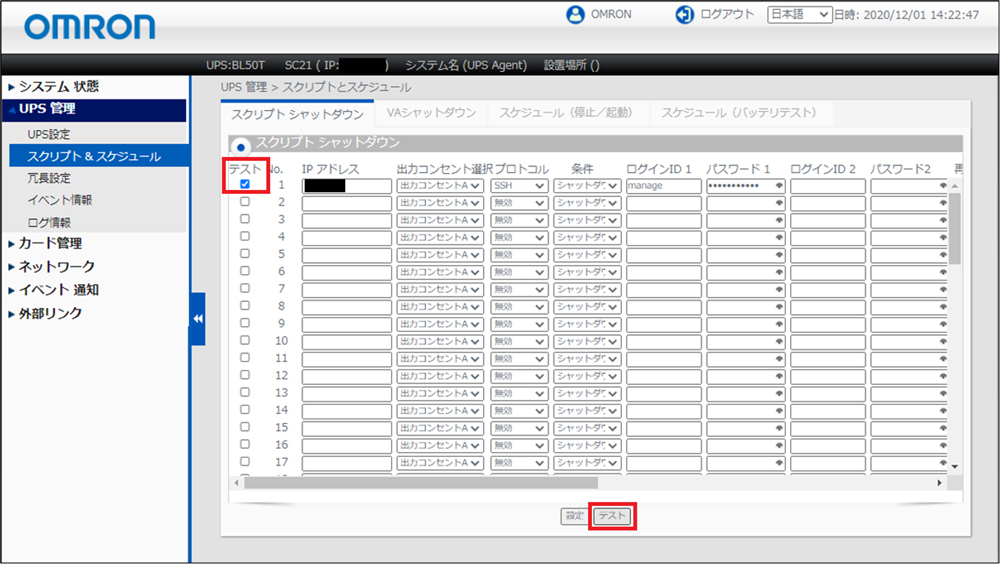
「テスト」ボタン押下後にMSAがシャットダウンされない方は、IPアドレス、ログインID、パスワードに誤りがないかご確認ください。
スクリプト待機時間で0以外の値を設定した場合、「テスト」ボタン押下時もその設定した値の分だけスクリプトの発行を待ちますので、すぐに実行したい場合は、一旦値を0に変更いただき、「設定」ボタン押下後、再度「テスト」ボタンを押下ください。
いかがでしたでしょうか。
無事、HPE MSAをシャットダウンできましたでしょうか。
本記事の通り対応してもシャットダウンができない場合は、以下ページからお問合せください。
https://socialsolution.omron.com/jp/ja/products_service/ups/virtualization/support_contact.html
また、お会いしましょう!

